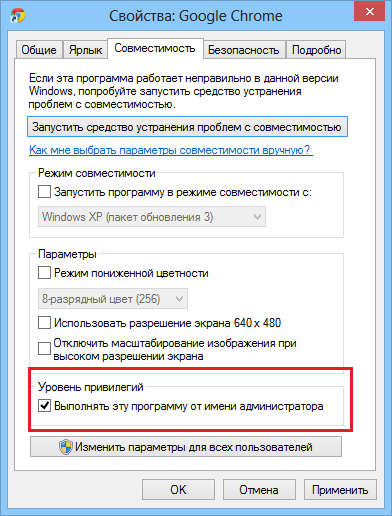Korzystając z praw administratora, możliwe jest przeprowadzenie znacznie więcej manipulacji z Windows 10 niż bez nich. Niestety, w wielu komputerach roboczych nie jest tak łatsz do uruchomienia platformy w imieniu administratora, ponieważ wszystkie elementy sterujące mogą pochodzić z komputera serwera.
Jeśli chodzi o komputery domowe, sytuacja może być dość poważna. Chodzi o fakt, że z jakiegoś powodu "księgowość" może być ograniczona, a potrzeba przywrócenia rekordu administratora.
Odbieranie praw administratora w systemie Windows 10
- Pierwsza metoda umożliwia przejście do konta administratora za pośrednictwem linii poleceń. Najpierw musisz użyć klawiszy "Win + R", po którym wejdziesz do ciągów "Cmd". Teraz musisz zarejestrować administratora użytkownika / Aktywny: Tak, który pozwoli Ci przejść do konta administratora. Głównym problemem tej metody jest to, że konieczne jest uruchomienie linii poleceń w imieniu administratora, a często nie jest możliwe.
- Również w systemie Windows 10 istnieje sztuczka, która na pewno pozwoli na rozszerzenie prawa użytkownika standardowego użytkownika. Mówimy o "lokalnej polityce bezpieczeństwa". Aby przejść do tego programu, musisz aktywować wiersz polecenia za pomocą kombinacji "Win + R", jednak zamiast polecenia CMD, musisz wprowadzić "secpol.msc". Również w narzędziu możesz przejść przez "Start", a następnie przejdź do "Panel sterowania" i wybierz "Administracja". W samym programie musisz wybrać element "Ustawienia zabezpieczeń", aw prawym można wykryć status konta. Wybierz "Stan: Administrator". Dołącz to konto, po którym będzie możliwe wprowadzenie go z najwyższymi możliwymi prawami.
- Ponadto narzędzie zatytułowane "Użytkownicy lokalnych i grup" mogą być wykorzystane do uzyskania odpowiednich praw. Aby go uruchomić w wierszu polecenia, musisz użyć polecenia LUSRMGR.MSC. Następnie wystarczy wdrożyć sekcję "Użytkownicy" i wybierz konto, które ma najbardziej prawo.
Musisz wiedzieć, że w niektórych sytuacjach konto administratora może być całkowicie usunięte z komputera osobistego. Takie problemy występują niezwykle często. Niestety sytuacja nie będzie poprawna, aby skorygować powyższe metody, ponieważ wszystkie dane zostały utracone podczas usuwania konta. Z tej sytuacji jest tylko jeden wyjście - jest to kompletna renowacja systemu. Dzięki temu scenariuszowi system powróci do pierwotnego stanu i ważnych danych, niestety zostanie usunięty.
W niektórych przypadkach dysk flashowy z systemu Windows 10 może pomóc. Aby to zrobić, musisz załadować komputer w trybie awaryjnym, po czym wybierzesz "Rozwiązywanie problemów". System dodatkowo żąda przywrócenia systemu z przewoźnika. System operacyjny zostanie zaktualizowany, jednak podstawowe pliki obecne na komputerze pozostaną na miejscu.

Uruchamianie programów Windows 10 z Administrator
Często prawa administratora na komputerze są potrzebne właśnie do uruchomienia oddzielnych aplikacji. W takim przypadku mówimy o wykorzystaniu tego funkcjonalnego na podstawie "księgowości" z ograniczonymi prawami.
- Najczęściej rozpoczyna programy w imieniu administratora, należy kliknąć prawym przyciskiem myszy skrót i wybierz "Począwszy w imieniu administratora". Następnie, jeśli użytkownik jest obecnie na koncie administratora, system zaproponuje wprowadzenie danych użytkownika głównego.
- Istnieje również inny sposób uruchomienia programów w imieniu głównego użytkownika komputera. Aby to zrobić, przejdź do właściwości programu (kliknij prawym przyciskiem myszy na etykiecie), a następnie przejdź do sekcji "Kompatybilność". Teraz musimy zwracać uwagę na przedmiot "poziom przywileju". Umieściamy kleszcz w pobliżu "Wykonujemy program w imieniu administratora", po którym możesz przejść do zmiany parametrów i skonfigurować parametry startowe do własnego gustu. Teraz program automatycznie zacznie korzystać z podstawowych praw systemowych, jednak wymaga również danych z "kont" administratora.